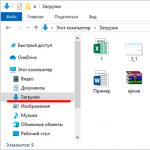Πώς να αποκρύψετε τις φωτογραφίες στο iPhone αποτελεσματικά. Πώς να αποκρύψετε φωτογραφίες ή βίντεο σε iPhone και iPad Ενσωματωμένες δυνατότητες του iPhone
Για να αποκρύψετε φωτογραφίες από το ρολό της κάμερας, ελέγξτε αυτές που θέλετε και επιλέξτε Απόκρυψη. Δεν θα εμφανίζονται σε άλμπουμ φωτογραφιών, προτάσεις ή άλλες ενότητες Φωτογραφίες. Αλλά μπορείτε να έχετε πρόσβαση σε αυτά χωρίς κωδικό πρόσβασης μέσω του μενού "Κρυφό".
Τόσο τρόπος να αποκλείσετε την πρόσβαση σε «ειδικές» φωτογραφίες, έτσι δεν είναι;
Διαλέξαμε 5 εφαρμογές που θα τοποθετούν εικόνες μέσα τους και δεν θα σας επιτρέψει να τα δείτε χωρίς κωδικό πρόσβασης. Πάρτε το αν το χρειάζεστε.
Private Photo Vault - Προστατέψτε τις φωτογραφίες σας με κωδικό πρόσβασης

Μια καλή εφαρμογή που θα σας δώσει την ευκαιρία να κρύψετε τις προσωπικές σας φωτογραφίες από τα αδιάκριτα βλέμματα.
Οι προγραμματιστές τονίζουν ότι το επέλεξαν περισσότεροι από 5 εκατομμύρια χρήστες από διάφορα μέρη του κόσμου. Αλλά αμφιβάλλω έντονα ότι τόσοι πολλοί άνθρωποι βλέπουν το άσχημο εικονίδιο αυτού του προγράμματος.
Παρά το λογότυπο του προγράμματος, που έμεινε στις μέρες του σκευομορφισμού, έχει αρκετό φρέσκια διεπαφή σε μινιμαλιστικό στυλ.

Εάν η συσκευή έπεσε σε λάθος χέρια και κάποιος εισήγαγε λάθος κωδικό πρόσβασης για το πρόγραμμα, θα του δείξει στοκ φωτογραφίες.
Αυτός είναι ένας πολύ καλός τρόπος για να ξεγελάσετε έναν περίεργο χρήστη. Αυτός ποτέ δεν ξέρεις τι πραγματικά κρύβεταιαν δεν έχει κωδικό πρόσβασης.
Κλείδωμα Secret Photo Album Vault - προστατέψτε τις φωτογραφίες σας με ένα κλειδί μοτίβου

Μια άλλη εφαρμογή που θα σας βοηθήσει να κρύψετε τις φωτογραφίες σας με κωδικό πρόσβασης.
Διαφέρει από τα ανάλογα στην εμφάνιση και την ικανότητα χρησιμοποιήστε το κλειδί μοτίβου.
Θα είναι αρκετό να ανοίξετε το πρόγραμμα, να κάνετε μια ειδική χειρονομία και θα εμφανίσει αμέσως κρυφές εικόνες.

Επίσης, η εφαρμογή έχει ειδικό ιδιωτικό πρόγραμμα περιήγησης, που θα επιτρέψει την αποθήκευση φωτογραφιών με κωδικό πρόσβασης απευθείας από το Διαδίκτυο.
Η ασφάλεια των προσωπικών πληροφοριών των χρηστών ήταν πάντα κορυφαία προτεραιότητα για τους μηχανικούς της Apple. Ξεκινώντας με την όγδοη έκδοση του iOS iPhone, παρουσιάστηκε ένα εργαλείο συστήματος για την αφαίρεση μιας προσωπικής φωτογραφίας από ένα αδιάκριτο μάτι. Αυτή η λύση ήταν, για να το θέσω ήπια, όχι επαρκούς ποιότητας. Το πρόγραμμα απλώς μετέφερε τις εικόνες σε έναν ειδικό φάκελο. Σε αυτό το σεμινάριο, θα δούμε πώς να αποκρύψετε φωτογραφίες σε ένα iPhone και να το κάνετε με ασφάλεια.
Τι προσφέρουν τα εργαλεία συστήματος;
Το λειτουργικό σύστημα έχει ήδη ένα μικρό πρόγραμμα για τη μετακίνηση φωτογραφιών από αδιάκριτα βλέμματα. Αυτό γίνεται με έναν πολύ πρωτότυπο τρόπο: το βοηθητικό πρόγραμμα δημιουργεί έναν φάκελο που ονομάζεται "Hidden", μετακινώντας εκεί τις επισημασμένες εικόνες από άλλους καταλόγους ("Moments", "Selfies" και άλλα).
Ο νέος κατάλογος δεν προστατεύεται ή κρυπτογραφείται με κανέναν τρόπο. Τα περιεχόμενά του είναι εύκολα προσβάσιμα από οποιονδήποτε εισάγει τον κύριο κωδικό πρόσβασης από τη συσκευή.
Για να αποκρύψετε μια φωτογραφία με αυτόν τον τρόπο, ακολουθήστε τις οδηγίες βήμα προς βήμα:
Τώρα, εάν επιστρέψετε στη "Συλλογή" της συσκευής, θα είναι διαθέσιμος ένας κατάλογος που ονομάζεται "Hidden" / Hidden. Αυτός ο φάκελος δεν μπορεί να κρυφτεί ή να προστατευτεί με κωδικό πρόσβασης:

Για να επιστρέψετε τις εικόνες στην αρχική τους θέση, στο φάκελο όπου είχαν αποθηκευτεί, πρέπει να ακολουθήσετε ξανά ολόκληρη την οδηγία. Μόνο στη θέση του κουμπιού "Απόκρυψη" θα υπάρχει ένα εικονίδιο "Εμφάνιση".
Η μέθοδος είναι, φυσικά, υπό όρους. Λαμβάνοντας υπόψη το γεγονός ότι ένας κλειστός φάκελος που ονομάζεται "Hidden" σίγουρα θα τραβήξει την προσοχή ενός κακοπροαίρετου εάν αποκτήσει πρόσβαση σε αρχεία iPhone.
Πώς να βάλετε κωδικό πρόσβασης σε μια μυστική φωτογραφία
Αρχικά, ας προετοιμαστούμε για αυτό το στάδιο και ας ρυθμίσουμε τις Σημειώσεις. Ανοίξτε το μενού "Ρυθμίσεις" (γκρι γρανάζι στην κύρια οθόνη). Βρίσκουμε την ενότητα που είναι αφιερωμένη στις σημειώσεις και απενεργοποιούμε την αυτόματη φόρτωση περιεχομένου πολυμέσων στη φωτογραφία. Φροντίστε να ενεργοποιήσετε την πρόσβαση στις "Σημειώσεις" χρησιμοποιώντας έναν κωδικό πρόσβασης ή σαρώνοντας ένα δακτυλικό αποτύπωμα:

Τώρα προχωράμε στην τοποθέτηση μιας εικόνας κρυμμένης από τα αδιάκριτα βλέμματα. Ανοίξτε το πρόγραμμα επεξεργασίας σημειώσεων και χρησιμοποιήστε την επιλογή "Προσθήκη δεδομένων" για να επισυνάψετε μια φωτογραφία. Επιλέξτε το στοιχείο μενού "Λήψη φωτογραφίας ή βίντεο" και τραβήξτε μια φωτογραφία.




Το σύστημα θα σας ζητήσει να εισαγάγετε έναν κωδικό πρόσβασης, ο οποίος πρέπει να γίνει. Τώρα μένει μόνο να κάνετε κλικ στο εικονίδιο κλειδώματος επάνω δεξιά.

Αυτή η μέθοδος είναι πιο αξιόπιστη, επειδή για να δείτε τη φωτογραφία θα πρέπει είτε να εισαγάγετε τον κύριο κωδικό πρόσβασης από τη συσκευή είτε να ξεκλειδώσετε την πρόσβαση μέσω του αισθητήρα Touch ID. Η φωτογραφία από τη σημείωση μετά το άνοιγμα της πρόσβασης μπορεί να ληφθεί ή να αποθηκευτεί ελεύθερα.
Λογισμικό κάλυψης φωτογραφιών τρίτων
Εάν δεν σας ενδιαφέρουν οι λειτουργίες «καμουφλάζ», μπορείτε να χρησιμοποιήσετε ειδικά προγράμματα κατεβάζοντάς τα από το App Store. Αρκεί να εισαγάγετε "απόκρυψη φωτογραφίας" στο poix. Κατά την επιλογή μιας εφαρμογής, συνιστούμε να δίνετε προσοχή στην ηλικία του προγράμματος, τον αριθμό των λήψεων και τις αξιολογήσεις χρηστών. Κατά κανόνα, οι εφαρμογές έχουν όριο στη δωρεάν λήψη ενός συγκεκριμένου αριθμού φωτογραφιών.


συμπέρασμα
Η αποθήκευση μυστικών εικόνων είναι ένα αρκετά ευαίσθητο θέμα. Για έναν χρήστη που ενδιαφέρεται για αυτό, λαμβάνεται απόφαση να κρύψει τη φωτογραφία από τα αδιάκριτα βλέμματα. Δεν συνιστάται η χρήση των τυπικών εργαλείων Apple iOS για την απόκρυψη φωτογραφιών, δεν θα μπορούν να αποτρέψουν την προβολή μη εξουσιοδοτημένων ατόμων. Η καλύτερη λύση είναι να επιλέξετε ένα βολικό πρόγραμμα για την προστασία ευαίσθητων δεδομένων.
Το 2014, οι χρήστες της Apple ενθουσιάστηκαν με την είδηση ότι κατέστη δυνατή η απόκρυψη φωτογραφιών σε και iPad με iOS 8 - αλλά η χαρά τους γρήγορα μετατράπηκε σε απογοήτευση. Αποδείχθηκε ότι αυτή η δυνατότητα στο iOS λειτουργεί εντελώς διαφορετικά από ό,τι στα Windows για υπολογιστή - οι κρυφές φωτογραφίες εξακολουθούν να είναι διαθέσιμες στα αδιάκριτα μάτια.
Όταν ένας χρήστης αποκρύπτει φωτογραφίες σε ένα iPhone, αφαιρούνται από όλες τις κατηγορίες (" χρόνια», « Στιγμές», « Συλλογές”) και καταλήγουν σε έναν ξεχωριστό φάκελο που ονομάζεται “ Κρυμμένος". Αυτός ο φάκελος δεν είναι κρυπτογραφημένος ή δεν προστατεύεται με κωδικό πρόσβασης, επομένως όποιος έχει την ευκαιρία να "ανέβει" στο τηλέφωνο θα μπορεί να δει το περιεχόμενό του.
Οι φωτογραφίες στο iOS 8 κρύβονται ως εξής:
Βήμα 1. Εκκινήστε την ενσωματωμένη εφαρμογή " φωτογραφία» στο iPhone.
Βήμα 2. Κάντε κλικ " Επιλέγω» στην επάνω δεξιά γωνία της οθόνης και επιλέξτε όλες τις φωτογραφίες και τα βίντεο που θέλετε να αποκρύψετε.

Βήμα 4. Θα εμφανιστούν δύο γραμμές - στο κάτω μέρος, αναζητήστε την επιλογή " Κρύβω» (« Κρύβω»).
Βήμα 5. Επιβεβαιώστε ότι θέλετε να αποκρύψετε τις εικόνες - κάντε κλικ στο " Απόκρυψη φωτογραφίας» (« Κρύβω Φωτογραφίες»).

Ντοσιέ " Κρυμμένος» (« Κρυμμένος”) εμφανίζεται στη λίστα άλμπουμ και περιέχει τις πιο προσωπικές φωτογραφίες του χρήστη. Δεν μπορείτε να αποκρύψετε αυτόν τον φάκελο στο iPhone.

Αυτή η μέθοδος απόκρυψης φωτογραφιών σε ένα iPhone είναι εξαιρετικά αμφίβολη. Είναι καλύτερα να μην κρύβετε καθόλου τις εικόνες παρά να τις βάλετε σε έναν κατάλογο που το όνομά του τραβάει την προσοχή. Εάν το gadget πέσει στα χέρια κακών, ο φάκελος " Κρυμμένος”, πιθανότατα θα ελεγχθεί πρώτα - άλλωστε υπόσχεται συμβιβαστικά στοιχεία.
Ποιες εφαρμογές σάς επιτρέπουν να κρύβετε φωτογραφίες στο iPhone;
Μπορείτε να αποκρύψετε με μεγαλύτερη ασφάλεια φωτογραφίες στο iPhone σας χρησιμοποιώντας εφαρμογές για κινητά από το AppStore. Υπάρχουν πολλά παρόμοια προγράμματα στο κατάστημα της Apple τώρα. Πολλοί από αυτούς έχουν μια συνωμοσία "στο επίπεδο" - μεταμφιέζονται σε αριθμομηχανές. Ποιος θα πίστευε ότι οι φωτογραφίες θα μπορούσαν να κρυφτούν σε μια αριθμομηχανή;
Ένα εξαιρετικό βοηθητικό πρόγραμμα για την απόκρυψη δεδομένων είναι Secret Calculator+, το «εγκεφαλικό» των Κινέζων προγραμματιστών. Αυτή η εφαρμογή είναι δωρεάν και πολύ εύκολη στη χρήση. Μετά την εγκατάσταση, θα υπάρχει στην επιφάνεια εργασίας με το όνομα Αριθμομηχανή+.

Μπορείτε να αποκρύψετε φωτογραφίες χρησιμοποιώντας αυτό το πρόγραμμα ως εξής:
Βήμα 1. Εκκινήστε την εφαρμογή και ορίστε έναν κωδικό πρόσβασης. Δεν φαίνεται να υπάρχει όριο μήκους κωδικού πρόσβασης. Αποφασίσαμε να σταματήσουμε στις 20 πινακίδες.

Όταν ολοκληρώσετε την εισαγωγή, πατήστε το πλήκτρο %.

Στη συνέχεια, πληκτρολογήστε ξανά τον κωδικό πρόσβασης, βάζοντας επίσης ένα είδος σημείου με το κουμπί με το σύμβολο τοις εκατό. Εάν η ρύθμιση κωδικού πρόσβασης ήταν επιτυχής, θα εμφανιστεί το ακόλουθο παράθυρο στην οθόνη:

Κάντε κλικ " Εντάξει, το κατάλαβα».
Βήμα 2. Πρώτα πρέπει να ξεκινήσετε ένα νέο άλμπουμ. Κάντε κλικ στο κουμπί "+" στο κάτω μέρος της οθόνης.


Βήμα 3. Μέσω του κουμπιού "+", προσθέστε φωτογραφίες που θα θέλατε να κρύψετε από αγνώστους.

Βήμα 4. Προχωρήστε στην εφαρμογή φωτογραφία” και διαγράψτε τις κρυφές εικόνες από αυτό.
Μετά από αυτό μπορείτε να επιστρέψετε στην εφαρμογή Secret Calculator+και βεβαιωθείτε ότι οι φωτογραφίες είναι στη θέση τους. Εάν πατήσετε το πλήκτρο με τρεις οριζόντιες γραμμές, θα δείτε: το πρόγραμμα μπορεί να αποθηκεύσει όχι μόνο φωτογραφίες και βίντεο, αλλά και σημειώσεις, επαφές, κωδικούς πρόσβασης από πόρους του Διαδικτύου.

Η αποθήκευση αρχείων Word, Excel, Power Point είναι εντός των δυνατοτήτων της πλήρους έκδοσης της εφαρμογής. Οι κάτοχοι iPhone μπορούν να το αγοράσουν για 229 ρούβλια.
Το κύριο πράγμα για τον χρήστη του Secret Calculator + είναι να μην πέσει θύμα μιας έξυπνης μεταμφίεσης και να μην διαγράψει την εφαρμογή από απροσεξία. Μαζί με το πρόγραμμα θα διαγραφούν ανεπανόρθωτα όλες οι φωτογραφίες που έχει αποθηκεύσει.
Μια αξιόλογη εναλλακτική του Secret Calculator+ είναι η εφαρμογή Ιδιωτική κάμερα. Η αρχή λειτουργίας αυτού του προγράμματος είναι διαφορετική. Δεν κρύβει φωτογραφίες πίσω από μια αριθμομηχανή, αλλά σας επιτρέπει να τραβάτε φωτογραφίες απευθείας από τη διεπαφή του. Αυτές οι εικόνες δεν εμφανίζονται στην εφαρμογή " φωτογραφία”, ωστόσο, αν χρειαστεί, μπορούν να ανέβουν (εξάγονται) εκεί.

Το πρόγραμμα σάς επιτρέπει να αποθηκεύετε με κωδικό πρόσβασης όχι μόνο φωτογραφίες από τη δική σας κάμερα, αλλά και φωτογραφίες που έχουν ληφθεί νωρίτερα, αντιγραμμένες από τα άλμπουμ της εφαρμογής Φωτογραφίες.
Οι ιδιοκτήτες τεχνολογίας της Apple σημειώνουν την ευπάθεια των εφαρμογών για απόκρυψη φωτογραφιών - παρά το γεγονός ότι οι φωτογραφίες προστατεύονται με κωδικό πρόσβασης, μπορείτε ακόμα να έχετε πρόσβαση σε αυτές Μπορώ. Αρκεί να χρησιμοποιήσετε έναν υπολογιστή με ειδικό λογισμικό. Για παράδειγμα, το βοηθητικό πρόγραμμα iTools σάς επιτρέπει να προβάλλετε όλα τα περιεχόμενα του iPhone - είτε είναι κρυφό είτε όχι.
Για έναν χρήστη που αναζητά 100% εγγύηση για το απόρρητο των φωτογραφιών, η επιλογή χρήσης ειδικών εφαρμογών αποθήκευσης φωτογραφιών δεν είναι κατάλληλη. Είναι καλύτερα να καταφύγει στην επόμενη μέθοδο.
Ο πιο αξιόπιστος τρόπος για να κρύψετε μια φωτογραφία
Ο χρήστης iPhone θα πρέπει να αποθηκεύει τις πιο προσωπικές λήψεις φωτογραφιών σε προγράμματα που υποστηρίζουν την κρυπτογράφηση AES-256. Ο αλγόριθμος κρυπτογράφησης AES-256 είναι ένας από τους πιο ασφαλείς. οι τραπεζικές δομές και οι κυβερνητικοί οργανισμοί το χρησιμοποιούν δυναμικά και κυρίως. Οι εφαρμογές με δυνατότητα AES-256 συλλέγουν φωτογραφίες (και άλλα δεδομένα) στο δοχεία -ειδικά κρυπτογραφημένα αρχεία. Στο iTools και παρόμοια προγράμματα, τα περιεχόμενα των κοντέινερ δεν είναι ορατά. Ο μόνος τρόπος πρόσβασης στο περιεχόμενο είναι η εισαγωγή ενός κωδικού πρόσβασης.
Οι εφαρμογές για κινητά που μπορούν να κρυπτογραφήσουν δεδομένα περιλαμβάνουν:
Το πρόγραμμα uPassword, το οποίο εκτελούσε τις ίδιες λειτουργίες με το 1Password, δεν διανέμεται πλέον μέσω του AppStore.
συμπέρασμα
Η απόκρυψη φωτογραφιών με χρήση των εργαλείων του iPhone είναι ένας «έτσι» τρόπος. Οι φωτογραφίες που πρέπει να κρυφτούν απλώς συλλέγονται σε έναν φάκελο, η πρόσβαση στον οποίο δεν προστατεύεται με κανέναν τρόπο. Για να τοποθετήσετε φωτογραφίες κάτω από έναν κωδικό πρόσβασης, θα πρέπει να χρησιμοποιήσετε μία από τις εφαρμογές τρίτων - για παράδειγμα, Secret Calculator +.
Μια 100% εγγύηση προστασίας πληροφοριών μπορεί να δοθεί από προγράμματα που υποστηρίζουν κρυπτογράφηση AES. Τέτοιες εφαρμογές τοποθετούν φωτογραφίες σε κοντέινερ, το περιεχόμενο των οποίων δεν αναγνωρίζεται από κανένα ειδικό λογισμικό.
Μερικές φορές ο χρήστης χρειάζεται να κρύψει φωτογραφίες στο iPhone ή το iPad από τα αδιάκριτα βλέμματα. Για να το κάνω αυτό, γνωρίζω τουλάχιστον τέσσερις τρόπους που διαφέρουν σε διάφορους βαθμούς αξιοπιστίας και ευκολίας.
Μέθοδος 1. Αστείο
Το iOS 8 εισήγαγε τη δυνατότητα απόκρυψης φωτογραφιών στην προεπιλεγμένη εφαρμογή Φωτογραφίες. Αλλά η υλοποίηση είναι ξεκαρδιστική.
Πώς να κρύψετε φωτογραφίες στο iOS 8;
Στην ενότητα Άλμπουμ, βρείτε μια εικόνα και κρατήστε το δάχτυλό σας πάνω της. Εμφανίζεται ένα υπομενού, όπου υπάρχει ένα στοιχείο "Απόκρυψη". Τον πατάμε.
Εμφανίζεται ένα μήνυμα ότι η φωτογραφία θα είναι κρυφή από συγκεκριμένες προβολές, αλλά θα είναι ορατή στα Άλμπουμ.

Για τι και για ποιον κρυφτήκαμε; Δεν θα μπω στο κεφάλι των προγραμματιστών και σχεδιαστών iOS, αλλά μπορώ να υποθέσω ότι η ιδέα ήταν να το κρύψω για την ευκολία εμφάνισης εικόνων σε άλλους ανθρώπους. Κάθεσαι έτσι μπροστά σε συγγενείς και ξεφυλλίζεις ένα φωτογραφικό άλμπουμ...
Στην πραγματικότητα, η λειτουργία φαίνεται άχρηστη. Οι εικόνες τοποθετούνται σε έναν ειδικό φάκελο Hidden, από όπου μπορούν να επιστραφούν στα "Άλμπουμ" με τον ίδιο ακριβώς τρόπο.

Μέθοδος 2. Αδιάβροχο
Υπάρχουν πολλά προγράμματα στο App Store που έχουν σχεδιαστεί για την απόκρυψη φωτογραφιών, βίντεο και άλλων αρχείων.

Πώς λειτουργούν αυτά τα προγράμματα:
- Κρατάνε φωτογραφίες μέσα τους. Μερικοί έχουν ακόμη και ενσωματωμένη κάμερα, ώστε μια ιδιωτική φωτογραφία να μπαίνει αμέσως στο πρόγραμμα.
- Οι εφαρμογές διαθέτουν προστασία με κωδικό πρόσβασης διαφορετικών βαθμών ψυχρότητας.
- Ορισμένες εφαρμογές έχουν ψεύτικο κωδικό πρόσβασης για να φιγουράρουν στα μάτια των κατοίκων της πόλης. Όταν το εισάγετε, οι άλλοι χρήστες βλέπουν τα "αριστερά" αρχεία.
Αλλά όλα αυτά τα προγράμματα δεν ξέρουν πώς να αποθηκεύουν φωτογραφίες με ασφάλεια. Η εξαγωγή φωτογραφιών σε έναν ξένο από τέτοιες εφαρμογές είναι πολύ απλή:
α) συνδεθείτε στο iTools (ή παρόμοιο) και βρείτε το περιεχόμενο.
β) Ή ακόμα και μέσω του iTunes στην ενότητα Προγράμματα-> Κοινόχρηστα αρχεία.
Φυσικά, χρειάζεστε πρόσβαση σε ένα iPad ή iPhone και πιθανώς έναν υπολογιστή. Αλλά ξαφνικά αυτή η πρόσβαση είναι διαθέσιμη; Τι γίνεται αν η αποστολή είναι να κρύψετε φωτογραφίες από συγγενείς που μερικές φορές χρησιμοποιούν το tablet σας με τον ίδιο τρόπο;
Μέθοδος 3. Η πιο αξιόπιστη
Αποθήκευση φωτογραφιών σε προγράμματα που υποστηρίζουν κρυπτογράφηση. Ο τέλειος τρόπος για να κρύψετε φωτογραφίες.
Ποιο είναι το νόημα?
- αρχεία αποθηκεύονται μέσα στο πρόγραμμα
- η εφαρμογή δεν αποθηκεύει φωτογραφίες σε ανοιχτή μορφή, αλλά τις κρυπτογραφεί σε ένα κοντέινερ (ένα ειδικά κρυπτογραφημένο αρχείο ή αρχεία). Πρόσβαση σε αυτό το αρχείο μπορεί να αποκτηθεί μόνο από την εφαρμογή, γνωρίζοντας τον κωδικό πρόσβασης.
Ποιες εφαρμογές το υποστηρίζουν; Υπάρχουν πολλά, αλλά εδώ είναι μερικά:
uPasswordΣύνδεσμος στο App Store.
1 Κωδικός πρόσβασης- Κρυπτογράφηση AES-256, σχεδιασμένη για αποθήκευση κωδικών πρόσβασης. Ανασκόπηση.
Και τα δύο προγράμματα έχουν τη δυνατότητα αποθήκευσης φωτογραφιών.
Στην τσέπη- Κρυπτογράφηση AES-256, σχεδιασμένη για ασφαλή αποθήκευση εγγράφων. Και όπου μπορείτε να αποθηκεύσετε έγγραφα, μπορείτε να αποθηκεύσετε φωτογραφίες. Ανασκόπηση
Εξήγηση:Η κρυπτογράφηση AES-256 θεωρείται μια από τις πιο ασφαλείς. Χρησιμοποιείται από τράπεζες, κρατικούς οργανισμούς κ.λπ.
Μέθοδος 4: Αποθηκεύστε φωτογραφίες στο cloud
Μπορείτε επίσης να αποκρύψετε φωτογραφίες από τα αδιάκριτα βλέμματα στο χώρο αποθήκευσης cloud. Δυστυχώς, δεν υποστηρίζουν όλες οι εφαρμογές iOS ασφάλεια PIN.
Cloud από το Mail.ru- υποστηρίζει.
Yandex.Disk- δεν υποστηρίζουν.
dropbox- υποστηρίζει.
Επομένως, όπου υπάρχει προστασία κωδικού, είναι θεωρητικά δυνατή η απόκρυψη εικόνων. Λοιπόν, η περαιτέρω τύχη των εικόνων εξαρτάται από την ισχύ του κωδικού πρόσβασής σας στο cloud και την αξιοπιστία του ίδιου του cloud.
Υπάρχει η άποψη ότι η αποθήκευση κάτι στο cloud είναι η πρώτη παραβίαση ασφαλείας. Αλλά, εάν έχετε σημάδια παράνοιας, τότε μπορείτε επιπλέον να αρχειοθετήσετε τις φωτογραφίες σε ένα αρχείο Zip και να βάλετε έναν κωδικό πρόσβασης στο αρχείο επίσης. Αλλά αυτό είναι μια εντελώς διαφορετική ιστορία.
Αυτοί είναι οι 4 κύριοι τρόποι απόκρυψης εικόνων σε iPad και iPhone. Ελπίζω ότι αυτή η μίνι-οδηγία θα βοηθήσει κάποιον. Εάν έχετε οποιεσδήποτε ερωτήσεις, μη διστάσετε να ρωτήσετε στα σχόλια.